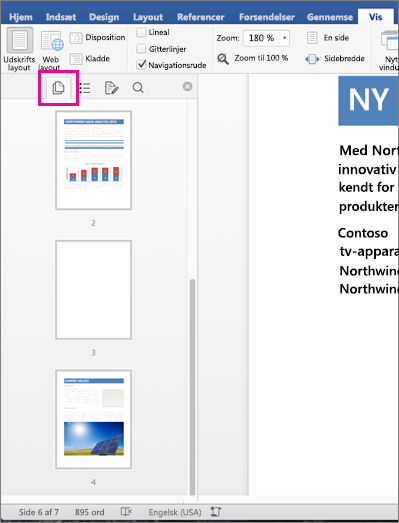Bemærk!: Denne artikel er tjent sit formål, og fjernes snart. For at forhindre meddelelser om "Siden blev ikke fundet", fjerner vi de links, som vi kender til. Hvis du har oprettet links til denne side, skal du fjerne dem og sammen vi internettet tilsluttet.
Hvis du vil indsætte en tom side i dit dokument, skal du klikke der, hvor du vil have den nye side til at begynde, og derefter klikke på Tom side under fanen Indsæt.
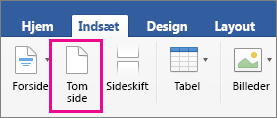
Tip!: En anden mulighed, når du skal bruge noget plads, er at indsætte et sideskift. Et sideskift indsætter ikke en tom side, men det flytter det, der kommer efter sideskiftet, til toppen af den næste side.
Finde tomme sider
Hvis du formaterer et komplekst dokument, kan du bruge navigationsruden til at finde tomme sider hurtigt.
-
Klik på Vis > Navigationsrude.
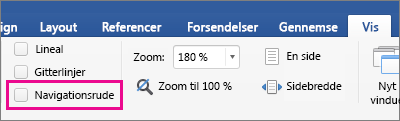
-
Klik på ruden Miniaturer i navigationsruden.